El sistema operativo Chrome (SO) está reservado solo para usuarios de Chromebook, pero ahora puede instalar Chromium OS en otros dispositivos porque es la versión de código abierto de Chrome OS. Es un poco diferente a Chrome OS, pero es una excelente alternativa a Windows o Linux, y puede ejecutarlo sin necesidad de instalación. Debe descargar Chromium OS en una unidad USB y usar Autor de aguafuertes o algún otro software para que sea de arranque. Este artículo le enseñará cómo hacer que Chromium OS funcione en cualquier computadora.

Consideraciones previas a la instalación de Chromium OS
Como se indicó anteriormente, Chrome OS está hecho solo para Chromebooks y está diseñado para ser liviano y sencillo. Google hace todas las actualizaciones. Es uno de los sistemas operativos más sencillos que puede obtener. Chromium OS (no Chrome OS) es una versión de código abierto de Chrome OS y puede funcionar con todos los dispositivos, incluidos Mac, Linux y Windows. Algunos hardware no funcionarán a la perfección, pero la mayoría de las PC pueden ejecutar Chromium sin problemas.
La empresa detrás de Chromium se llama Neverware . Usaron el código fuente abierto para crear Neverware CloudReady, lo mismo que Chromium OS, pero con algunas características adicionales y soporte de hardware estándar. Su sistema operativo ahora se usa en escuelas y empresas de todo el mundo.
El sistema operativo Chromium de código abierto es ideal para PC antiguas con Windows XP y Windows 7 porque brinda más protección y es más fácil de actualizar. Sin embargo, también puede usarlo en computadoras o portátiles más nuevos con Windows 10/11 o Linux. Es un sistema operativo que no ocupa demasiado espacio y funciona muy bien para las operaciones básicas y la navegación por Internet. Sin embargo, no esperes una funcionalidad de juego de alto nivel.
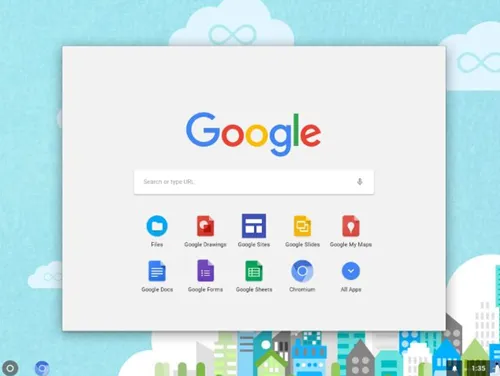
Instalación de Chromium OS en su dispositivo
Antes de llegar a la instalación, hay algunos requisitos previos que debe cumplir. Después de eso, comienza el proceso de instalación. Esto es lo que debe hacer.
1. Requisitos previos para instalar Chromium OS
Primero, debe descargar la última versión de Chromium para su dispositivo en particular. También necesitará un programa para trabajar con la imagen del sistema operativo. En este ejemplo, Autor de aguafuertes Se utilizó, junto con un USB con al menos 8 GB de capacidad y la PC para la instalación de Chromium.
Aquí están los enlaces al software que debe descargar para que todo funcione:
Descargar 1: 7-Zip para Windows , Keka para macOS , o p7zip para Linux
Descargar 2: Grabador para Windows, macOS y Linux
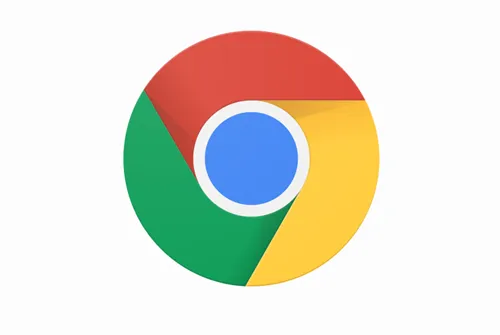
Prepare su USB, pero asegúrese de que esté vacío. Transfiera todos los datos valiosos a su PC antes de comenzar. Cuando tenga todo listo, esto es lo que debe hacer:
2. Descarga el sistema operativo Chromium
Google ofrece una compilación oficial de Chromium OS que puede descargar a su PC, pero generalmente hay errores y otros problemas, y es solo el sistema base. Muchos sitios web ofrecen Chromium de forma gratuita, pero le recomendamos que lo obtenga de Arnold el Murciélago . Verá una larga lista de versiones de Chromium porque se actualiza continuamente con nuevos lanzamientos. Siga las instrucciones en el sitio y descargue la última versión.
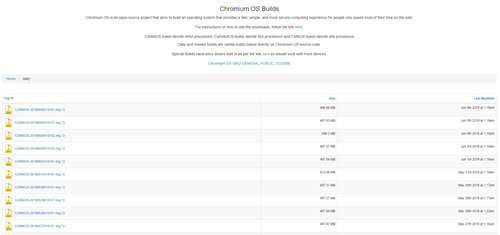
3. Extraiga la imagen
Cuando se complete la descarga, debe extraer la imagen usando 7-Zip. Haga clic derecho en el archivo descargado y extraiga los datos a una nueva carpeta. El proceso tarda unos minutos en completarse.
4. Prepare su unidad USB
- Obtenga el USB que desea usar para iniciar Chromium y conéctelo a su PC. Si está utilizando Windows, busque el USB en Mi computadora , haga clic derecho sobre él y seleccione Formato rápido .
- Cuando aparezca la ventana emergente, seleccione FAT32 como su sistema de archivos y haga clic en Comenzar . Tenga en cuenta que todos los datos de su unidad USB se borrarán. Para Mac, vaya al Paso 3.
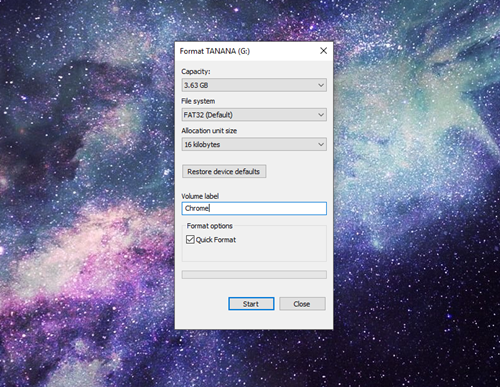
- Los usuarios de macOS pueden usar el Utilidad de disco para formatear el USB como FAT32 . si dice MS-DOS DAT en lugar de FAT32 , no te preocupes porque es el mismo formato. Completa el proceso para preparar tu USB.
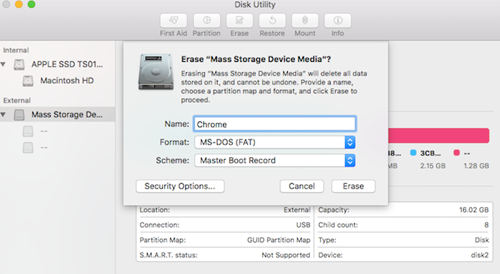
5. Use Etcher para instalar la imagen de Chromium
Ya has hecho la mayor parte de la preparación. Su Chromium se descarga y extrae, y el USB se formatea, por lo que está listo para continuar. Descargue Etcher usando el enlace proporcionado arriba. Esto es lo que tienes que hacer a partir de ahí:
- Correr 'Autor de aguafuertes.'
- Hacer clic 'Flash desde archivo' luego busque y agregue el 'Imagen del sistema operativo Chrome' descargaste.
- Hacer clic 'Seleccionar unidad' y seleccione el USB que preparó.
- Seleccionar 'Destello,' y Etcher instalará una versión de arranque de Chromium en su dispositivo USB.
El proceso de creación tarda unos minutos en completarse. Cuando termine, espere a que Etcher verifique que todo funciona como se esperaba. Ahora está listo para instalar Chromium en su PC.
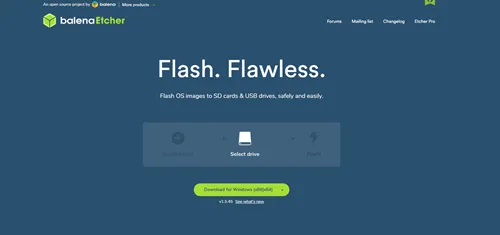
6. Reinicie su PC y habilite USB en las opciones de arranque
Debe ejecutar BIOS para configurar USB como su dispositivo de arranque principal.
- Cuando la PC se inicia por primera vez, puede ejecutar BIOS presionando F8 , F10 , F12 , o Del . La tecla que debe presionar variará según su BIOS.
- Cada PC tiene un BIOS de aspecto diferente, pero debe buscar una opción etiquetada Gestión de arranque o Bota .
- Configure el USB como su dispositivo de arranque principal y luego seleccione Guardar la salida ; el nombre real puede diferir en su BIOS.
En una Mac:
youtube como ver tus comentarios
- Los usuarios de Mac deben reiniciar sus computadoras y mantener presionada la tecla Opción tecla para entrar en el menú de arranque.
- Seleccione la unidad USB en lugar de Macintosh para iniciar Chromium desde su unidad USB. Reinicie su Mac cuando haya terminado.
7. Inicie Chrome OS sin una instalación
Lo mejor de Chrome OS es que no necesita instalarlo; no ocupa espacio en su disco duro. Puede iniciarlo desde el USB sin instalación, por lo que su sistema operativo principal no se verá afectado. Puede configurar su sistema operativo Chrome con una cuenta de Google y usarlo solo para navegar por Internet.
8. Instale Chrome OS en su dispositivo
Si ha probado todo y lo encontró satisfactorio, es hora de instalarlo.
Preguntas frecuentes
Hemos incluido esta sección para responder a sus preguntas sobre la instalación de Chrome OS.
¿Debería instalar Chrome OS Flex en su lugar?
Los usuarios pueden obtener acceso anticipado a Chrome OS Flex usando este enlace. Es un sistema operativo ligero y seguro diseñado para actualizar hardware antiguo. Si bien funciona bien con muchos dispositivos y ciertamente vale la pena descargarlo, los usuarios deben consultar la lista de dispositivos certificados antes de descargar.
Los pasos de instalación son relativamente simples; Puedes probar el sistema operativo gratis.
Instale Chrome OS en cualquier dispositivo
Ahora que se está ejecutando Chrome OS, puede probarlo en cualquier dispositivo. Te sorprenderá lo bien que funciona. Admite software de todas las plataformas, incluidas Mac, Windows y Linux.









